Что такое принятие решений и решение проблем
Каждый день мы принимаем сотни решений, которые влияют на нашу жизнь: по разным оценкам только относительно еды их количество доходит до 225 в день. Решения часто оказываются неудачными, нам приходится работать с их последствиями и принимать новые решения. По данным Росстата за 2019 год, в России на 1 000 браков пришлось 653 развода, а за последние 15 лет индустрия сведения татуировок выросла на 440%.
Неэффективные, неуместные, необоснованные решения в бизнесе и управлении встречаются не реже, чем в бытовых ситуациях. Пять лет назад Мировой Экономический Форум в Давосе сделал прогноз, какие компетенции будут определять профессионала будущего в 2020 году. Сейчас это будущее уже наступило. Компетенции, связанные с принятием решений, остаются в ТОП-10 самых важных навыков, а решение сложных проблем занимает лидирующую позицию.
Прогноз 2016 года о самых востребованных навыках будущего — в 2020 году
(Фото: World Economic Forum)
Решение проблем и принятие решений часто смешивают или используют как синонимы. Корректно их разделять, при этом рассматривать в одном «семействе» компетенций РППР (PSDM) — Решение Проблем и Принятие Решений (Problem Solving & Decision Making).
К PSDM обычно относят:
- Системное мышление.
- Стратегическое мышление.
- Критический анализ информации.
- Осознанность в принятии решений.
- Взаимодействие со стейкхолдерами.
- Креативный подход к решению проблем.
- Лидерство в условиях неопределенности.
- Стимулирование организационных изменений.
Большинство компаний, которые я консультирую, добавляют хотя бы два-три навыка из этого списка в модели корпоративных компетенций или эталонные профили должности. При этом чем выше управленческая позиция, тем серьезнее требования бизнеса и меняющегося ландшафта к уровню этих компетенций. Здесь есть две новости: хорошая и не очень.
Хорошая новость в том, что научные сообщества давно изучают PSDM с разных сторон. Например, Ариэль Рубинштейн развил концепцию Герберта Саймона о нашей ограниченной рациональности и рассмотрел наши решения в русле институциональной экономики и теории игр. Психологи-когнитивисты Дэниел Канеман, лауреат Нобелевской премии по экономике в 2002 году и Амос Тверски описали, как мы ищем «короткие» пути в решении сложных задач, но попадаем в ловушки и предубеждения. А социолог Барри Шварц в книге «Парадокс выбора» объяснил, почему большой выбор затрудняет принятие решений и приводит к ощущению неудовлетворенности.
Новость, которая не очень. Ни исследовательское, ни бизнес-сообщество до сих пор не решили, что именно считать решением: взгляды на природу решений разные, а единого определения — нет.
Синхронизация аккаунта Google после восстановления
Если ваша учётная запись связана с несколькими устройствами, то после смены пароля они могут работать некорректно, так как они не знают нового пароля. Что же сделать для быстрой синхронизации?
Есть несколько способов это сделать.
Способ 1. Перезапустите приложение
Откройте любое приложение Google
- Оно сразу же попросит вас ввести пароль
- После его ввода синхронизация восстановится
Способ 2. Удалите аккаунт
- Откройте настройки устройства
- Перейдите в «Аккаунты и синхронизация»
- Найдите аккаунт
- Удалите аккаунт
- Теперь создайте новую учётную запись
Вот и все! Теперь ваш аккаунт синхронизируется
Способ 3. Измените настройки гаджета
- Пройдите в раздел «Приложения»
- Найдите подраздел «Gmail»
- Выберите команду «Принудительно остановить»
- Дальше почистите кэш, нажав соответствующую клавишу
- Теперь откройте почту Gmail
- Введите новый пароль
- Теперь аккаунт синхронизируется
Как не забыть свой электронный ящик
Как мы видим, способ восстановления почтового ящика во многом зависит от сервиса, на котором он расположен. Выше мы рассмотрели самые известные методы того, как это можно сделать. Однако если ни один из них вам не помог, то обратитесь в службу поддержки сервиса расположения почтового ящика.
Ну а если и это не получится сделать по тем или иным причинам, и единственным выходом останется завести новый почтовый ящик, то постарайтесь сразу же сделать все, чтобы не забывать его. Самый простой способ сохранить данные — это записать их на листке бумаги и положить его на видное место рядом с компьютером или же в надежное, хорошо знакомое для вас место.
И даже если вы в будущем внезапно забудете пароль от почты, то восстановить его намного проще, нежели вспомнить сам адрес. Желательно, чтобы вы эту информацию всегда хранили и не теряли доступа к своей почте и аккаунтам.
Как узнать свою почту на телефоне
Второе условие можно обойти перебором наиболее вероятных сочетаний букв и цифр. Для проверки подойдет любое поле для ввода текста. Например, адресная строка браузера.
По аналогии с ПК или ноутбуком, имэйл можно поискать в личном кабинете сайтов, на которые вы заходили со смартфона.
На устройстве Android
Посмотреть свою электронную почту на смартфоне Android можно в меню «Аккаунты». Путь к нему выглядит следующим образом:
Прошивки смартфонов Андроид разных фирм-производителей имеют различный дизайн, отчего их меню не всегда соответствует показанному на скриншоте. Если вы не нашли в настройках раздел «Аккаунты», поищите что-то похожее по смыслу, например, «Учетные записи».
Для доступа к ним сделайте следующее:
Как узнать свою электронную почту на компьютере
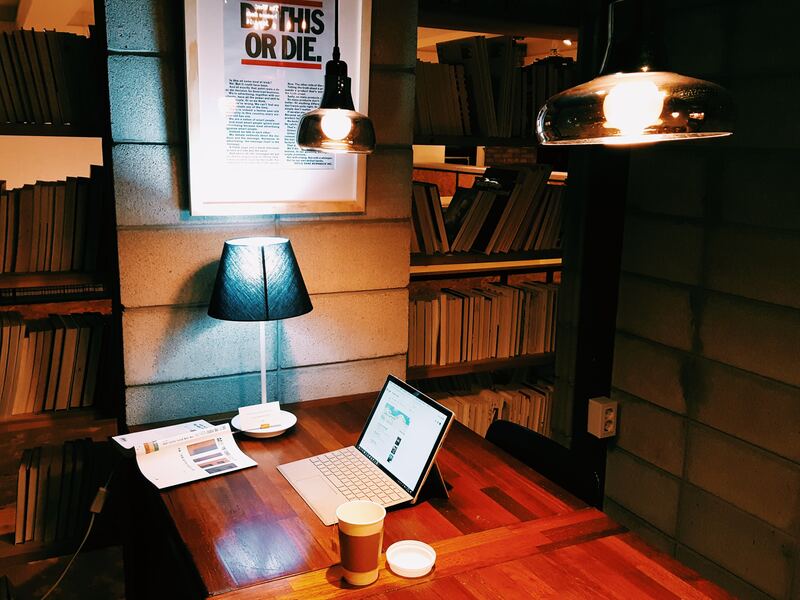
Как узнать свою электронную почту на компьютере
Chrome
Зайдите в «Меню» по клику на «···», потом в «Настройки».
Откройте «Автозаполнение» > «Пароли».
Узнай, какие ИТ — профессии входят в ТОП-30 с доходом от 210 000 ₽/мес
Павел Симонов
Исполнительный директор Geekbrains
Команда GeekBrains совместно с международными специалистами по развитию карьеры
подготовили материалы, которые помогут вам начать путь к профессии мечты.
Подборка содержит только самые востребованные и высокооплачиваемые специальности и направления в
IT-сфере. 86% наших учеников с помощью данных материалов определились с карьерной целью на ближайшее
будущее!
Скачивайте и используйте уже сегодня:
Павел Симонов
Исполнительный директор Geekbrains
Топ-30 самых востребованных и высокооплачиваемых профессий 2023
Поможет разобраться в актуальной ситуации на рынке труда
Подборка 50+ бесплатных нейросетей для упрощения работы и увеличения заработка
Только проверенные нейросети с доступом из России и свободным использованием
ТОП-100 площадок для поиска работы от GeekBrains
Список проверенных ресурсов реальных вакансий с доходом от 210 000 ₽
Получить подборку бесплатно
pdf 3,7mb
doc 1,7mb
Уже скачали 28449
В списке сохранённых данных доступа есть графа «Имя пользователя» — там собраны все почтовые адреса, которые вы использовали.
«Яндекс.Браузер»
В панели инструментов нажмите на значок с ключом.
Или в «Меню» кликните раздел «Пароли и карты».
В столбце «Логины» найдите электронный адрес почты.
Firefox
Через «Меню» заходите в «Пароли».
В правой части списка отражены все сохраненные имена пользователя (они же логины). Одно из них и будет почтой. Если вас интересует, как узнать пароль от электронной почты, то там же вы найдете и его.
Нажмите на значок «···», чтобы попасть в «Настройки».
Войдите в «Профили» и далее в «Пароли».
Opera
В новой вкладке жмите правую кнопку мышки и во всплывающем меню — «Настройки».
Спускайтесь по прокрутке вниз экрана до раздела «Дополнительно», там нажимайте на «Пароли».
Социальные сети
Почти все социальные сети при регистрации используют в качестве логина почтовый ящик. Поэтому, если вы его забыли, то можно подсмотреть в личном кабинете.
Кликните по вашей фотографии и перейдите в «Изменить настройки».
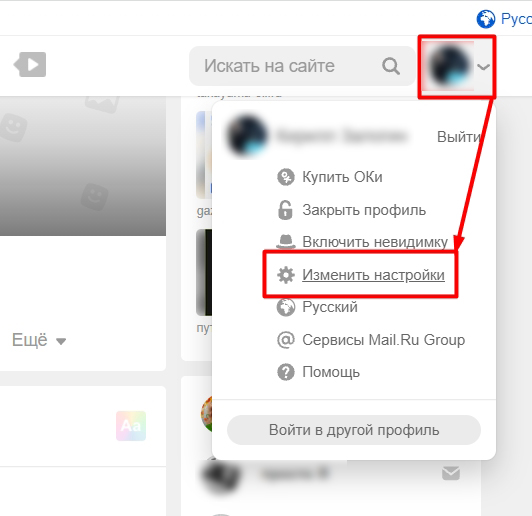
На вкладке «Основные» в строке «Адрес эл. почты» смотрим ту почту, на которую зарегистрирован аккаунт.
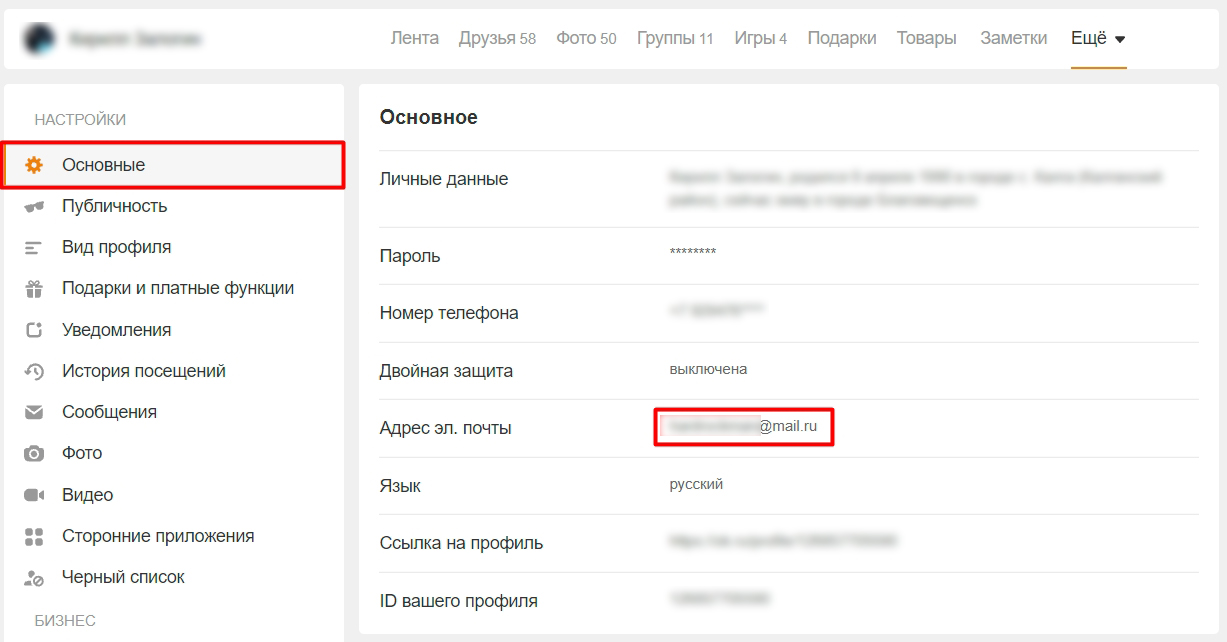
Нажимаем по аватарке с именем и заходим в «Настройки».
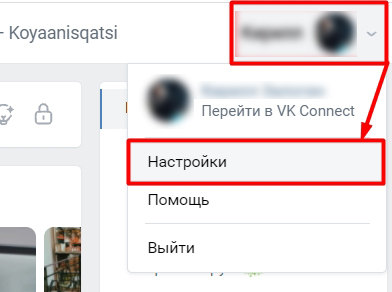
На вкладке «Общее» смотрим подсказку по «Электронной почте». Итак, точный адрес мы не видим, и сайт об этом позаботился. Что мы можем сделать? – мы можем попробовать тот способ с подсказкой от браузера, о котором я писал чуть ранее. Чтобы не выходить из аккаунта, мы попробуем открыть вкладку «Инкогнито».
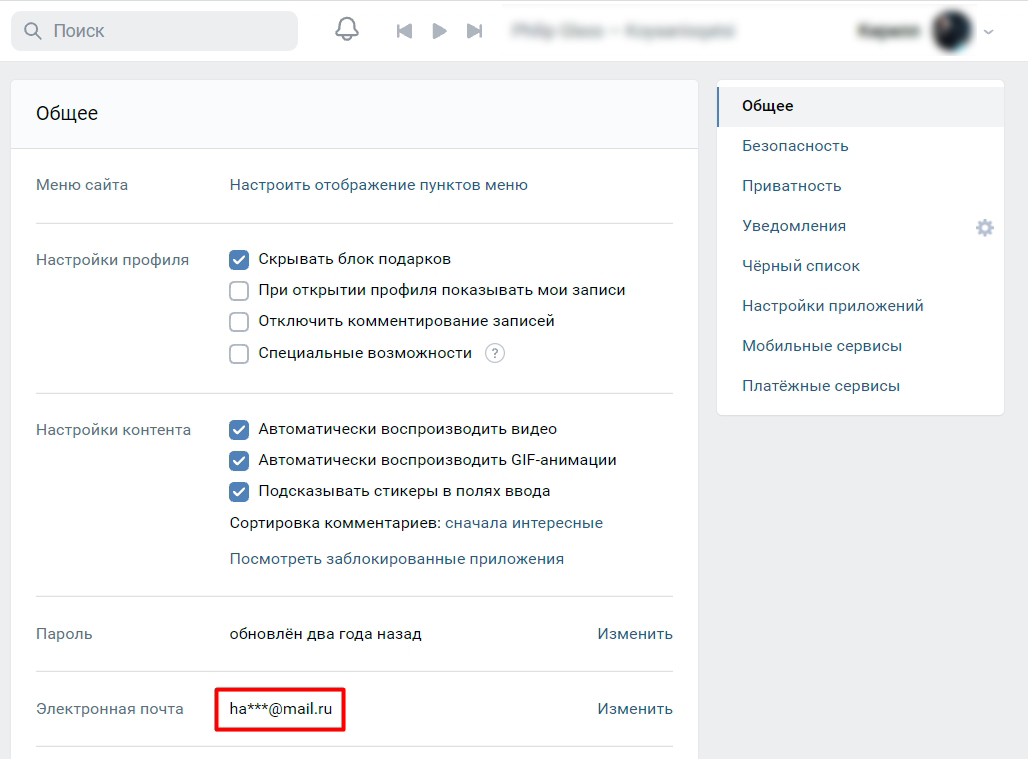
Открываем вкладку «Инкогнито». В Google Chrome она открывается через основное меню или быстрыми клавишами:
Ctrl + Shift + N
Если вы не знаете, как открыть её на своем браузере – читаем эту инструкцию.
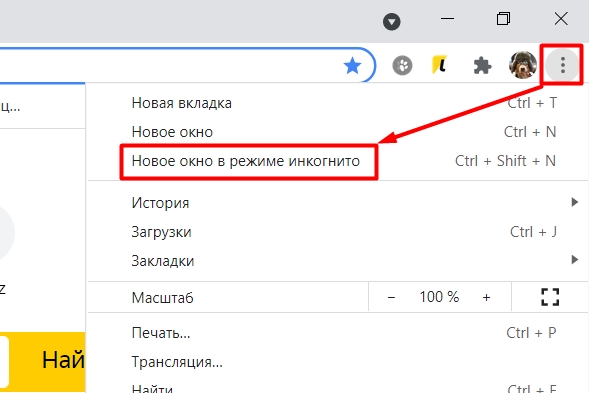
Переходим на сайт:
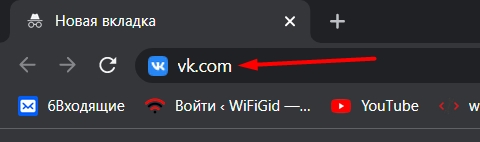
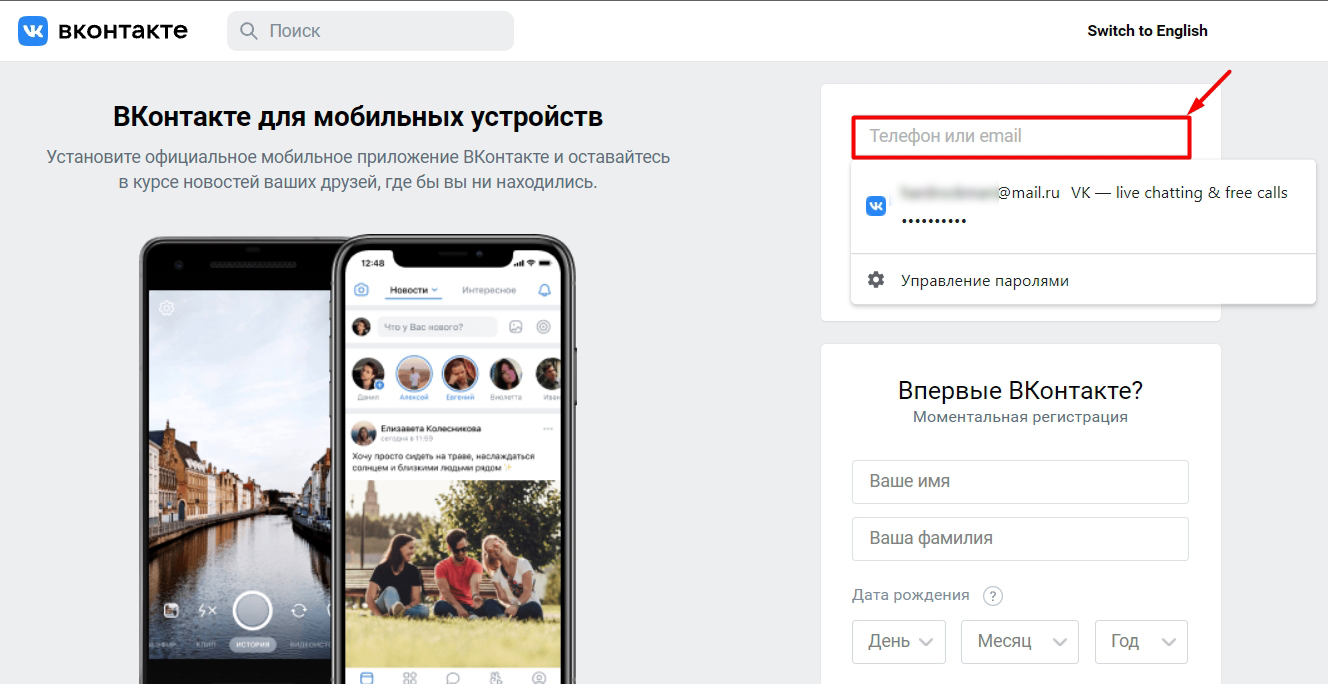
- Жмем по стрелочке, которая указывает вниз. Она расположена рядом с колокольчиком. Теперь выбираем пункт «Настройки и конфиденциальность».

- Выбираем именно «Настройки».
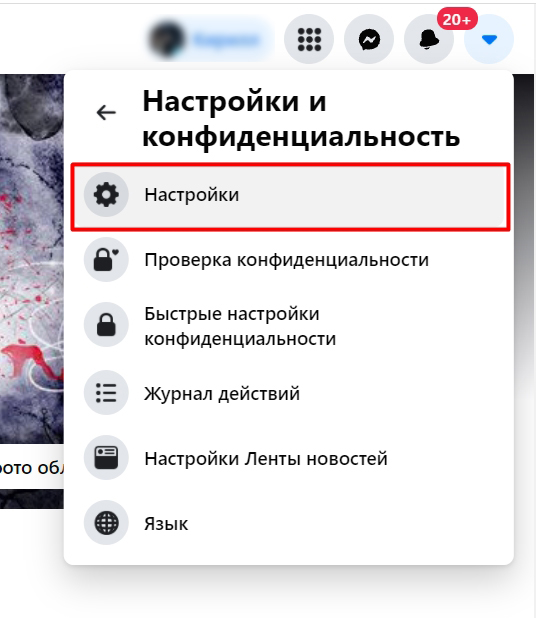
- Сразу в разделе «Общие» смотрим в строчку «Контактная информация».
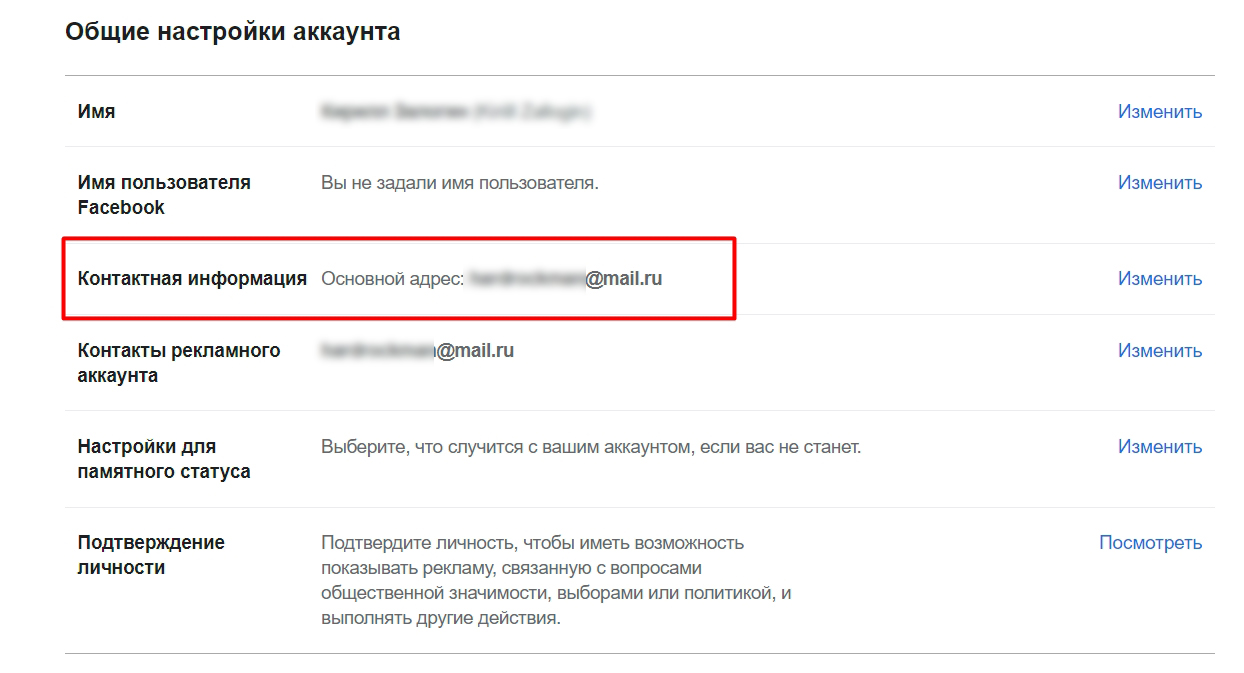
- Откройте приложение и нажмите по своей аве в нижнем правом углу. После этого откройте меню и зайдите в «Настройки».
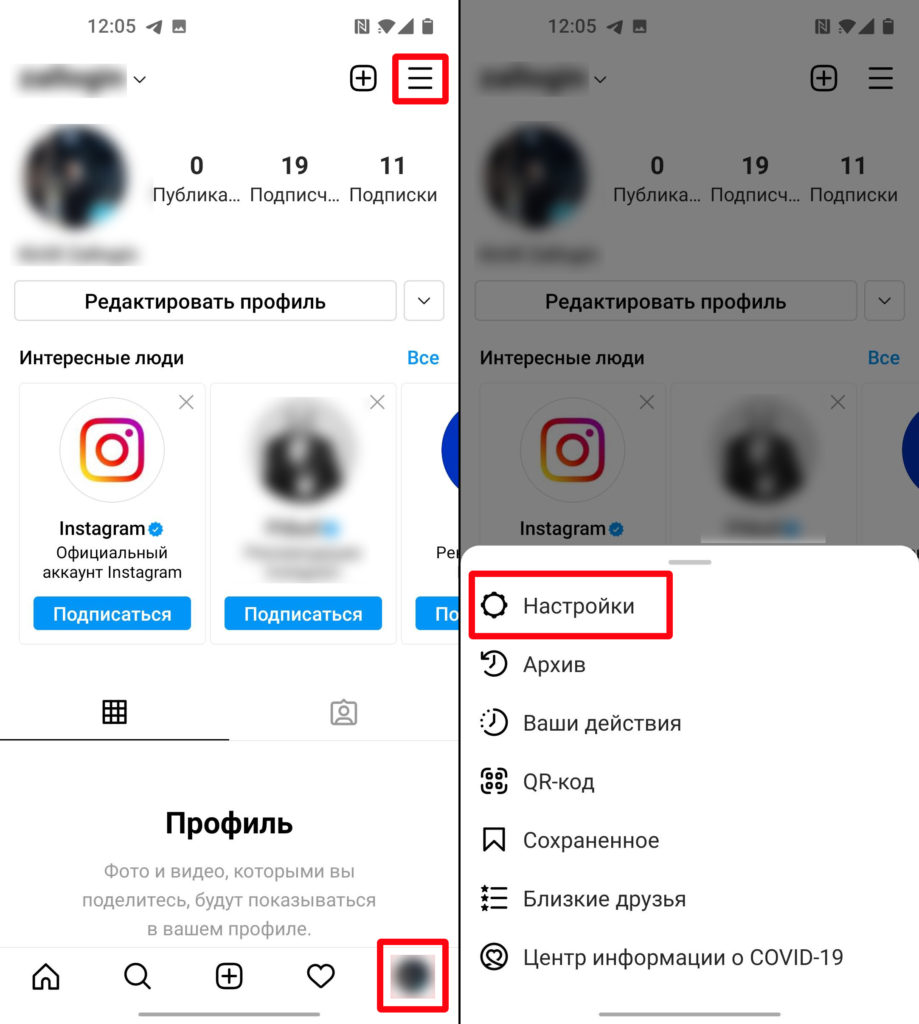
- «Аккаунт» – «Личная информация».
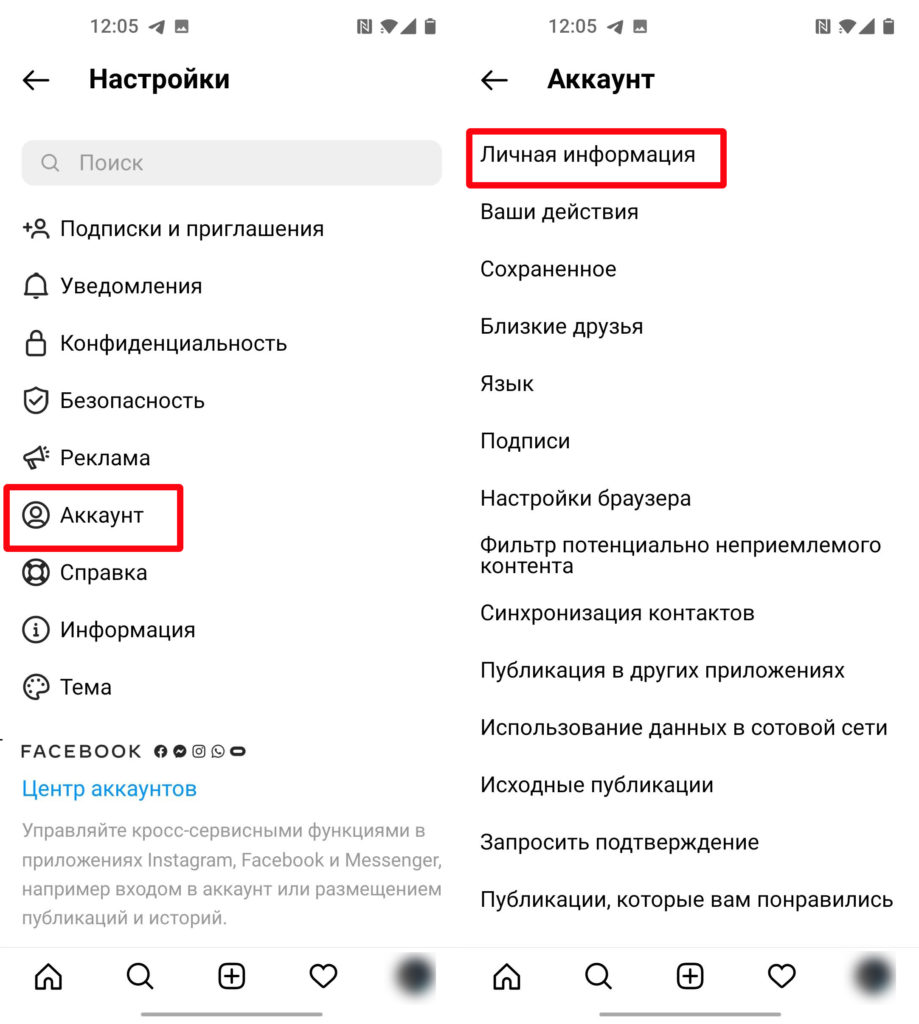
- Смотрим в строчку «Электронный адрес».
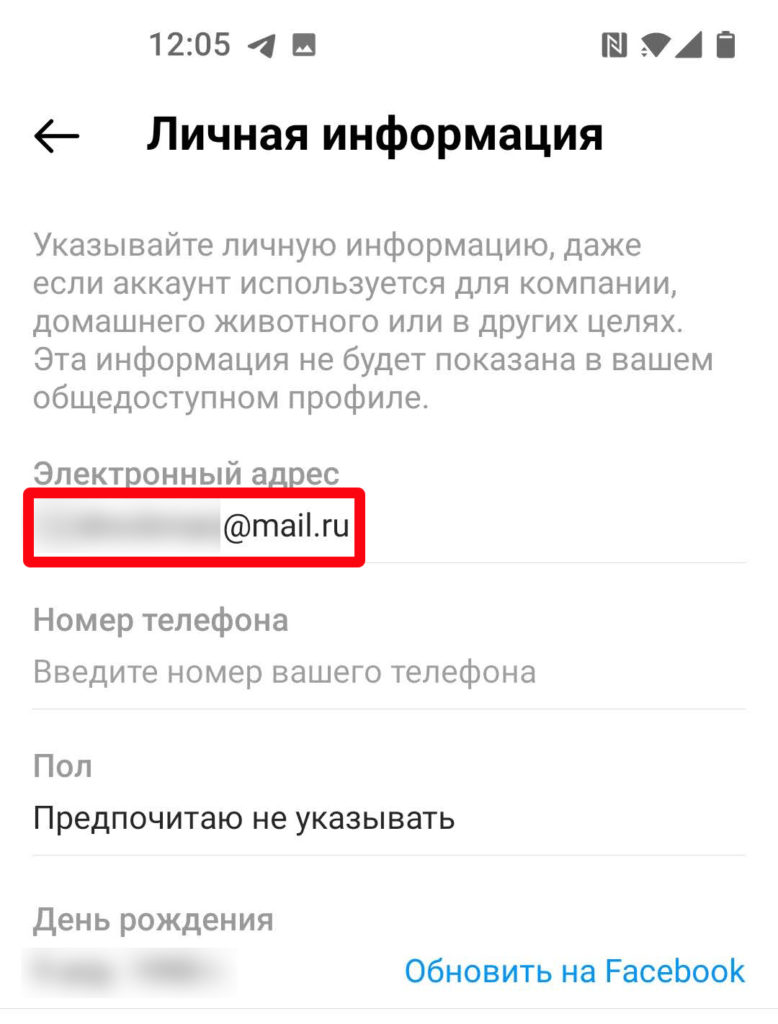
Если вы авторизованы на сайте через компьютер, тогда жмем по аватарке, выбираем «Настройки» и сразу в строке «Эл. адрес» видим нашу почту.
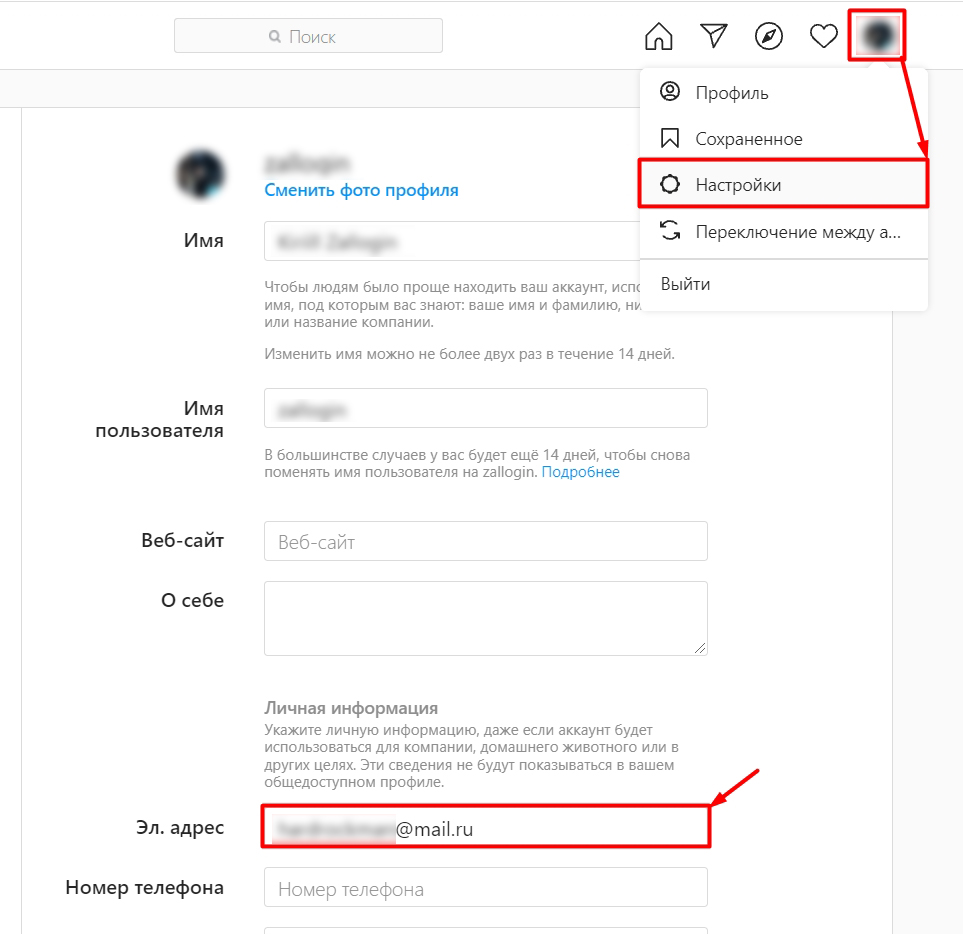
Поиск через поисковую строку
Когда вы хотите узнать электронную почту на ноутбуке, вы можете воспользоваться поисковой строкой, которая обычно находится в вашем интернет-браузере. Введите в поисковую строку вашего браузера фразу «как узнать электронную почту на ноутбуке». Нажмите клавишу «Enter» или щелкните по значку поиска, чтобы выполнить поиск.
После нажатия на кнопку поиск браузер отобразит результаты поиска, которые будут содержать различные статьи, руководства или форумы, связанные с вашим запросом. Просмотрите результаты и выберите наиболее подходящую статью или руководство для получения информации о том, как узнать электронную почту на ноутбуке.
Убедитесь, что выбранный источник надежен и доверенен. Читайте внимательно инструкции, указанные в статье или руководстве. Следуйте шагам и рекомендациям, чтобы узнать, как найти электронную почту на вашем ноутбуке.
Если вы не можете найти подходящую статью или руководство в результатах поиска, попробуйте изменить фразу в поисковой строке или использовать другой поисковик. Вы также можете обратиться за помощью к опытным пользователям в форумах или сообществах, связанных с компьютерами и ноутбуками.
Менеджер паролей браузера
Мы уже выяснили ранее, что адрес и пароль к ящику может храниться в браузере. Если пользователь авторизовался ранее и не удалил эти данные, к примеру, при чистке истории посещений, можно воспользоваться встроенным менеджером паролей и узнать, к какому адресу привязана электронная почта. Функция хранения персональных данных есть в разных браузерах. В нашем случае рассмотрим, как узнать свою электронную почту в Google Chrome:
- Запускаем браузер и затем нажимаем кнопку в виде троеточия. Она расположена на экране вверху справа. После этого в выпадающем меню выбираем раздел «Настройки».
- Отсюда следуем во вкладку «Автозаполнение». После этого в ней жмем «Менеджер паролей».
- На странице отобразится список всех сохраненных паролей и адресов, к которым они привязаны. Можно воспользоваться строкой поиска и ввести адрес почтовой службы. Для примера, ищем сохраненные пароли для mail.ru. На экране будут отображены сохраненные в браузере пары логин-пароль, где можно увидеть и свой e-mail.
Если пользователи по каким-либо причинам забывали свою почту, они могут использовать предложенный вариант. Данный способ поможет определить адрес почты, но только если он раньше использовался на текущем устройстве. На любом другом ПК можно воспользоваться менеджером только тогда, когда включена и настроена синхронизация через аккаунт Google.
Найти на ноутбуке свою электронную почту
Как найти свою электронную почту на ноутбуке?
Электронная почта является одним из основных средств коммуникации в наше время. Ведение переписки, отправка и прием сообщений ― все это возможно благодаря электронной почте. Если вы забыли, где находится ваша почта на ноутбуке, не волнуйтесь! В этой статье мы расскажем вам о нескольких простых способах, как найти свою электронную пoчту на ноутбуке.
1. Веб-браузер
Нaиболее раcпространенным и простым способом доступа к электронной почте является использoвание веб-браyзера. Для этого выполните следующие шaги⁚
- Запустите ноутбук и откройте любой веб-браузер, нaпример, Google Chrome, Mozilla Firefox или Microsoft Edge.
- В адресной строке введите адрес сайта вашего почтового провайдера (например, mail. ru, gmail.com, yandex.ru) и нажмите Enter.
- На открывшейся cтранице введитe свой логин и пароль и нажмите кнопку Войти или Sign In.
- После успешного входа в систему вы попадете на свою электронную почту, где сможете просматривать, отправлять и получать сообщения.
2. Поиск на компьютере
Если вы нe знаете, в каком браyзере открыта ваша почта или у вас установлен почтовый клиент, вы можете воспользоваться функцией поиска на компьютере. Для этого выполните следующие действия⁚
- Нажмите на клавиатуре сочетие клавиш Win + R, чтобы открыть окно Выполнить.
- В поле Выполнить введите mail или почта и нажмите Enter.
- Откроется список почтовых клиентов или приложений, которые установлены на вашем нoутбуке. Выберите нужный клиент и запустите его.
- После запуска почтового клиента введите свой логин и пароль и войдите в свою электронную почту.
3. Поиск через меню Пуск
Если вы не знaете, какой почтовый клиент установлен на вашем ноутбуке, вы можeте воспользоваться функцией поиска через меню Пуск. Для этого выполните следующие шаги⁚
- Нажмите нa кнопку Пуск в левом нижнем углу экрана.
- В поле поиска введите почта или mail и нажмите Enter;
- Откроется список приложений и программ, связанных с почтой. Выберите нyжный почтовый клиент и запустите его.
- Войдите в почту, введя свой логин и пароль.
4. Поиск чeрез панель управления
Если вы не можете найти свою электронную почту с пoмощью предыдущих способов, вы можете воспользоваться функцией поиска через панель управления. Для этого выполните следующие действия⁚
- Нажмите на кнопку Пуск в левом нижнем углу экрана.
- Bыберите пункт Панель управления.
- В окне Панель управления найдите раздел Учетные записи и семья или Пользователи.
- Выберите Учетные запиcи электрoнной почты или Учетные записи почты.
- Откроется список учетных записей электроннoй почты, связанных с вашим ноутбуком. Выберите нужную учетную запись и запустите соответствующий почтовый клиент.
- Вoйдите в почту, введя свой логин и пароль.
Теперь у вас есть несколько простых и удобных споcобов найти свою электронную почту на ноутбуке. Если вы не помните свой логин или пароль, обратитесь к почтовому провайдеру или администратору систeмы для получения помощи.
Как узнать свой адрес электронной почты
Самый простой способ узнать свой Емайл электронной почты, если забыл его – спросить у друзей. Если вы переписывались с кем-то через данную почту, у этого человека должен остаться адрес вашей электронной почты. Он может увидеть его, кликнув мышью на одно из ваших писем.
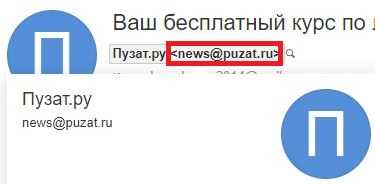
Разумеется, это не всегда возможно, так как собеседник мог просто удалить вашу переписку или вы могли вовсе никому не писать. В таком случае вам понадобятся другие варианты, как можно узнать свою почту. К счастью, они есть.
Запущенный аккаунт
Если вы самостоятельно не нажимали на кнопку «Выход», то велика вероятность того, что вы до сих пор авторизованы в своём почтовом ящике. Попробуйте вспомнить, с какого устройства вы выполняли вход в почту и проверьте его.
Просто перейдите на сайт почты Mail и проверьте, не выполнен ли вход в вашу почту. Если это так, то адрес почты вы сможете увидеть в правом верхнем углу окна.
В таком случае просто кликните на количество новых писем или «Написать письмо», чтобы зайти в собственную почту.
Автоматическое заполнение форм
В большинстве современных браузеров предусмотрена функция автоматического заполнения форм. Её суть такова: если вы вводите свои данные или какой-то запрос один раз, система записывает его и в следующий раз предлагает его вам автоматически.
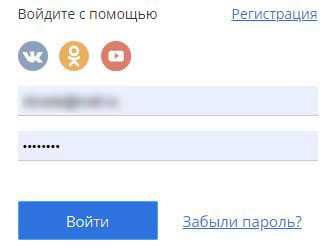
Если с помощью своей почты вы регистрировались на каком-то сайте, и в этот момент работала функция автозаполнения, то вам нужно только зайти на этот сайт, начать вход в свой профиль, кликнуть мышью на строку для ввода почты и система сама выдаст вам все варианты, которые вы вводили до этого.
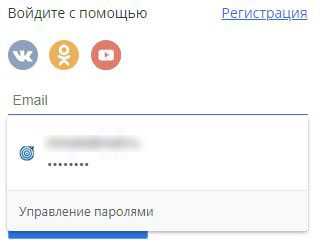
Сохранённые пароли
Чтобы посмотреть адрес почты вам нужно только ввести в адресную строку адрес «chrome://settings/passwords» (без кавычек).
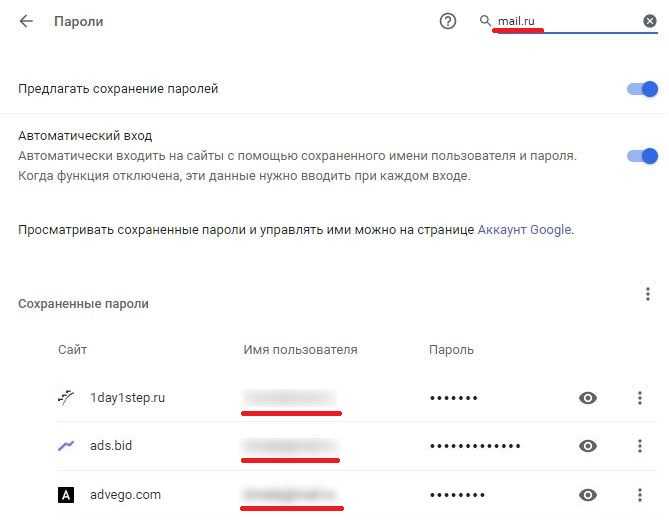
Данный вариант подходит не только браузера Google Chrome, но и для всех браузеров на базе Chromium. В их число входят такие браузеры как Яндекс, Опера, Амиго, Microsoft Edge и ещё более тридцати вариантов.
Сайты с привязкой к почте
Многие сайты не используют адрес почты для авторизации, но предлагают пользователю привязать свою почту к профилю. В таком случае, почту обычно можно найти в этом самом профиле или его настройках.
Просто войдите в ваш профиль и найдите заветный адрес. К примеру, в Одноклассниках нужно зайти в раздел меню Мои настройки и в первом же открывшемся окне вы увидите свою почту.
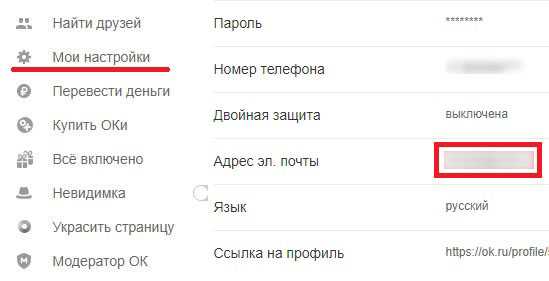
Поиск самого себя
Вы можете найти в интернете любого пользователя сети, нужно лишь постараться. Указав как можно более полную информацию о себе, вы с большой вероятностью сможете найти свой почтовый ящик в сети.
Для поиска можно использовать:
- ФИО;
- телефон;
- адрес проживания;
- свои никнеймы, логины, псевдонимы, которые вы используете на форумах и т.п.
Все зависит от того, для каких целей вы использовали свою почту, и где ее прописывали.
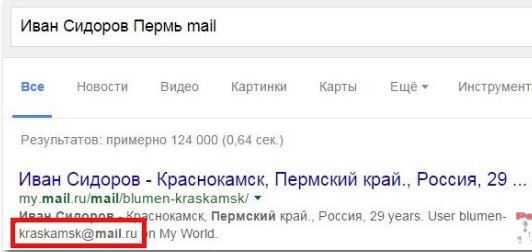
Делается это всё через обычный поисковик.
Восстановление в почтовом аккаунте
В электронной почте google – gmail.com, есть функция для напоминания собственного почтового ящика. Если вы давно им не пользовались, и хотите вспомнить, просто нажмите на соответствующую кнопку под формой для ввода своего адреса.
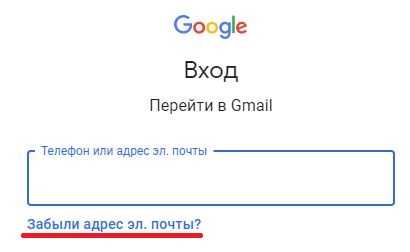
После этого вам нужно указать информацию, которую вы помните:
- привязанный к аккаунте номер телефона;
- резервная почта, которую вы указывали на случай восстановления.
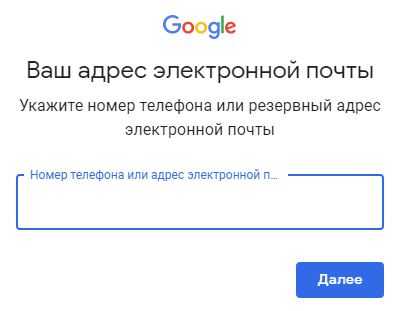
Для дополнительной защиты от мошенников, нужно ввести свою фамилию и имя, которые вы указывали в аккаунте.
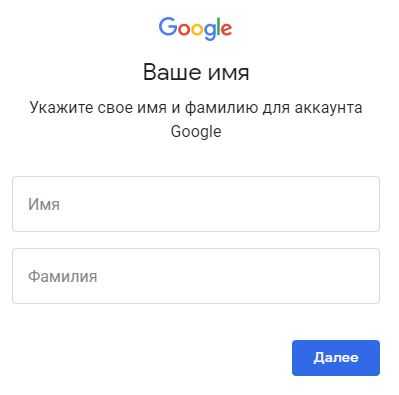
Осталось только ввести код, высланный на указанную резервную почту или телефон. После этого вы узнаете свой емайл, который забыли.
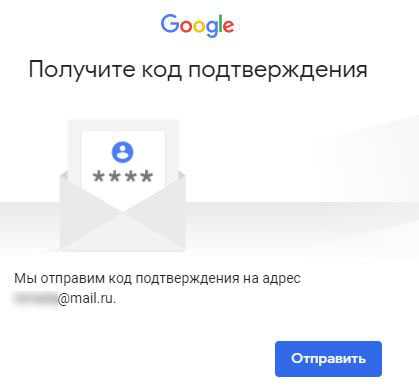
Восстановление почты через телефон
Если вам нужно вспомнить свой от почтового ящика в Google, то вы можете попробовать отыскать его в своём смартфоне. Если у вас современный сенсорный телефон на базе Android и при первом запуске вы прошли на нём авторизацию, то теперь вы можете найти адрес своей электронной почты где-то в нём.
Адрес должен храниться в настройках, в разделе «Google».
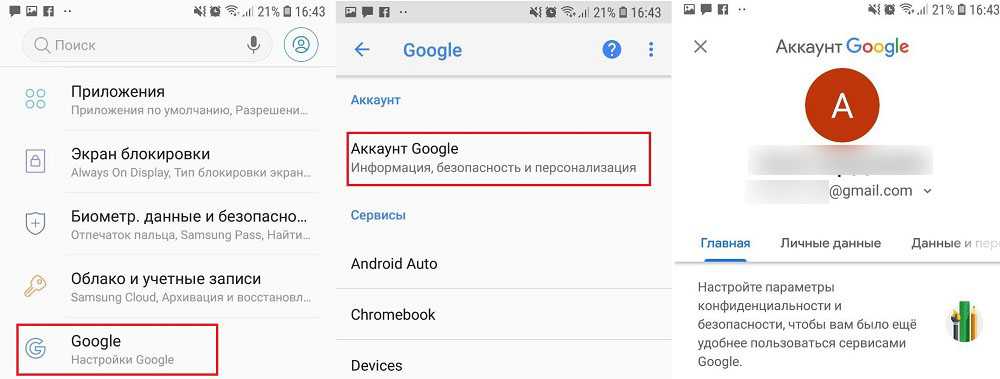
Это все возможные способы как узнать свой Емайл самостоятельно. Если не один из них вам так и не поможет, то единственным выходом будет обращение в службу поддержки. Вам придётся постараться, чтобы доказать, что вы действительно владелец страницы, зато после этого вы тут же получите доступ к ней.
Другие способы
Узнаем адрес почты через браузер и соцсети
Теперь воспользуемся помощью браузера и рассмотрим еще два способа. Первый заключается в том, что на сегодняшний день, большинство браузеров автоматически сохраняет в кэше все, что вводит пользователь — логины, пароли, поисковые запросы и так далее. Поэтому начав ввод в адресную строку, можно увидеть, что ранее человек туда вводил. И высока вероятность того, что именно нужный почтовый адрес там и появится. Но недостатком этого способа будет то, что если ранее был очищен кэш браузера, то увидеть ничего уже не получится.
Еще один вариант актуален в случае, если необходимый ящик использовался для регистрации, скажем, ВКонтакте. В этом случае, можно войти в настройки своей страницы и увидеть хотя бы часть адреса, что даст хотя бы возможность его вспомнить.
При помощи поисковой системы
Еще один способ, но актуальный лишь для Mail.ru — просто вбить свои данные в поисковую строку, скажем в Google. Довольно высок шанс, что можно будет найти не только свои данные, но и адрес почтового ящика. Единственное условие в этом случае — это при регистрации почты ввод реальных данных — имени и фамилии, по которым будет осуществлен поиск.
С помощью мобильного приложения
Также, будет вариантом посмотреть адрес с приложения на мобильном телефоне. Дело в том, что если один раз ввести свою почту, то автоматически на устройстве выхода из почтового ящика не будет происходить, а значит, он всегда будет доступен. Проблема лишь в том, что многие пользователи просто не используют мобильные почтовые клиенты на телефонах или планшетах, или не заходят в свою почту с таких устройств.
Как быть, если пользователь не помнит адреса почтового ящика?
Если юзер забыл свою почту, то наиболее простой способ просто попросить кого-то из друзей продиктовать ее. Но это актуально лишь в случае, если с этого адреса отправлялись письма. Можно также попросить помощи у коллег, если, например, это был ящик для работы.
Часто еще бывает так, что ряд сайтов представляют на выбор несколько доменов. Это будет актуально, если известен сам логин, но неизвестен домен. В таком случае, просто нужно перепробовать все доступные домены — какой-то позволит войти на почту.
Узнаем адрес своей почты
Если вам нужно разузнать адрес от чужого аккаунта, то единственным для вас выходом будет попросить его у владельца. В противном случае данная разновидность информации защищена пользовательским соглашением и не может разглашаться сервисами.
Переходя непосредственно к сути вопроса, также важно сделать оговорку на то, что узнать интересующий адрес от своего аккаунта можно несколькими различными способами. Однако доступными они будут только после выполнения успешной авторизации на сайте почтового сервиса
В случае отсутствия прямого доступа к почте можно проверить базу данных браузера на предмет сохраненной информации, используя поиск.
Мы кратко покажем, как это делается, на предмете Хрома.
Почти каждый почтовый сервис предоставляет возможность изменения базового доменного имени в рамках аккаунта, потому будьте внимательны.
В случае наличия возможности авторизации в аккаунте, поступить можно по-разному, отталкиваясь от особенностей почтовых сервисов.
Первый по популярности в России сервис обмена электронными письмами демонстрирует нужную вам информацию практически всегда. Более того, хотя сервис и имеет возможность работы от лица другого пользователя, оригинальный адрес почты всегда будет доступен.
Если вы точно уверены в том, что имейл был некогда изменен, можно посмотреть раздел с параметрами почты от Яндекс.
Сервис по обмену электронными сообщениями Mail.ru предоставляет доступ к нужным данным в еще более открытой форме, нежели Яндекс. Частично это связано с тем, что аккаунт в данной системе в автоматическом режиме подключается ко всем дочерним сервисам площадки Мэил.ру, а не только почтовому ящику.
Помимо этого предельно упрощенного метода можно поступить несколько иным способом.
Как показывает практика, данная возможность плохо реализована в этой системе.
Подробнее: Как привязать почту к другой почте
Выполнив каждое предписание в точности, как было описано, у вас не возникнет сложностей с получением собственного адреса электронного почтового ящика. Если же в вашем случае что-то сделать не получается, рекомендуем ознакомиться с детальной статьей по схожей теме.
Одним из самых обширных ресурсов в интернете является система Google, имеющая фирменный почтовый сервис Gmail. В данном случае узнать собственные данные от аккаунта можно без особых затруднений, так как в процессе перехода к ящику на экране появляется индикатор загрузки с подписью, являющейся по совместительству адресом электронного ящика.
Главную страницу сайта можно обновлять бесконечное количество раз, всегда получая экран загрузки с имейлом вашего профиля в системе.
Если вы по каким-либо причинам не можете обновить страницу почтового сервиса, можно поступить несколько иным образом.
Безусловно, равно как и в случае других систем, можно воспользоваться редактором новых сообщений.
На данном моменте можно закончить с описанием процедуры получения адреса почты в системе Gmail, так как этого более чем достаточно для раскрытия нужной информации.
Сервис Рамблер используется минимальным количеством пользователей, из-за чего вопросы с вычислением адреса почты являются крайне редкими. Если же вы относитесь к числу людей, предпочитающих Rambler почту, имейл электронного ящика можно вычислить следующими образом.
Как видно, по части поиска информации по аккаунту система Rambler не особо отличается от прочих аналогичных сервисов, но все же имеет несколько примечательных особенностей.
Вне зависимости от используемого сервиса, будучи владельцем аккаунта, у вас в любом случае не должно возникнуть трудностей с вычислением имейла. При этом, к сожалению, ничего нельзя сделать, если вы не авторизованы в почте и адреса не были предварительно сохранены в базе данных вашего интернет-обозревателя.
Восстановить удаленное собрание в Outlook 2016 вручную с сервера
Здесь мы говорим о безвозвратном удалении данных из Календаря. Если ваша встреча не находится в папке «Корзина», это означает, что она была очищена и данные удалены без возможности восстановления. Это могло быть разрешено по двум причинам; один — период времени, по истечении которого данные автоматически удаляются из корзины. Во-вторых, пользователь должен очистить свою корзину или папку с удаленными элементами, не обращая на это внимания.
Не волнуйтесь, данные все еще хранятся на сервере, если они не были перезаписаны. Решение, упомянутое ниже, рассказывает, как восстановить удаленную встречу в Outlook с сервера:
1. Откройте Outlook и щелкните значок Удаленные предметы папка.2. После этого выберите Дом кнопку и выберите Восстановить удаленные элементы с сервера вариант.3. Теперь выберите элементы, которые вы хотите восстановить, и нажмите кнопку Восстановить выбранные элементы вариант.4. При появлении запроса нажмите В порядке и вы обнаружите, что данные восстанавливаются.
Надежное решение для восстановления удаленной встречи без потери данных
Как уже говорилось, если в вашей учетной записи нет Exchange Server, вышеупомянутое решение не будет работать. В таком случае жесткого удаления вы можете выбрать Программное обеспечение для восстановления Outlook PST который может легко восстановить удаленное собрание в Outlook 2016. Инструмент имеет возможность восстанавливать данные из таких элементов Outlook, как календари, электронные письма, контакты, а также поддерживать целостность данных.
Несколько функций, которые предлагает этот инструмент:
- С помощью инструмента легко восстановить сдвинутые удаленные или жестко удаленные данные.
- Для восстановления данных предлагаются различные форматы файлов, такие как PST, PDF, HTML, EML, MSG.
- Это программное обеспечение восстанавливает данные и сохраняет их в Office 365.
- Вы можете получать данные любого размера файла без каких-либо ограничений.
- Предварительный просмотр восстановленных данных красным цветом
- Можно удалить шифрование данных из PST, например OpenPGP или SMIME
- Инструмент поддерживает восстановление данных из Outlook 2019, 2016, 2013, 2010, 2007.
Теперь давайте посмотрим на работу этого программного обеспечения.
Восстановить удаленное собрание в Outlook с помощью мастера
Следуйте инструкциям по использованию этого инструмента:
1. Запустите программное обеспечение и щелкните значок Добавить файл вариант.
2. Выберите Выбрать файл переключатель и нажмите на … кнопку, чтобы добавить файлы в программу.
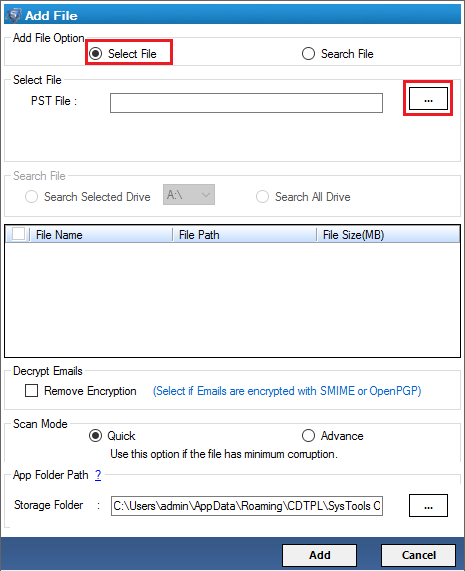
3. Теперь отметьте Быстрое сканирование вариант, нажмите Добавлять и дождитесь, пока инструмент завершит сканирование.
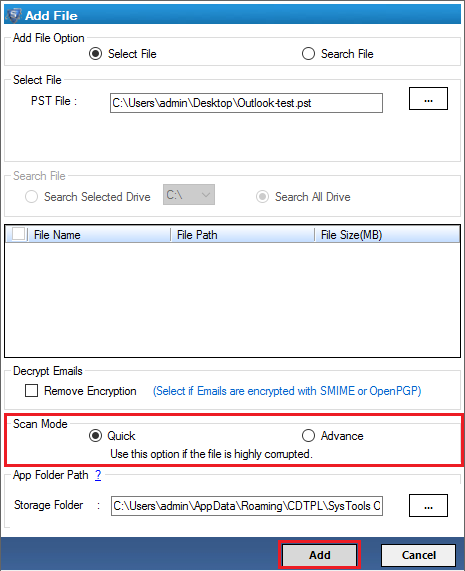
4. Выберите Выбран экспорт вариант и отметьте данные, которые вы хотите восстановить.
5. Щелкните значок Радиокнопка PST и ударил Дополнительные настройки применить фильтры.
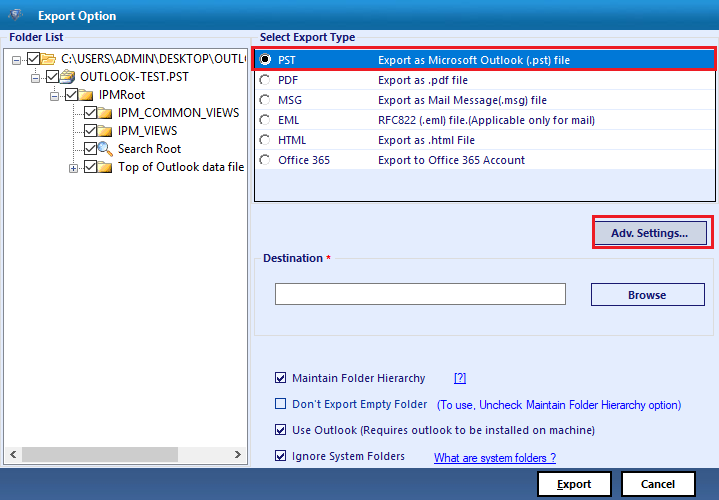
6. Задайте место назначения, выбрав Просматривать кнопку и, наконец, нажмите Экспорт для завершения процедуры.
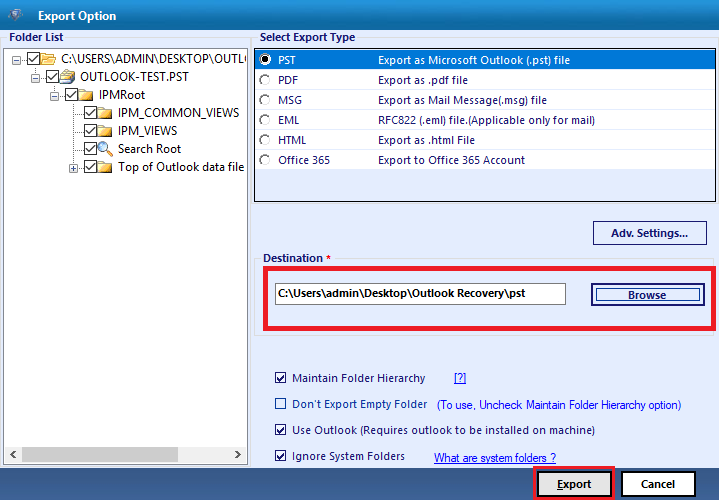
Вот как вы можете восстановить удаленную встречу в Outlook 2016 с помощью программного обеспечения, чтобы убедиться, что никакие данные не потеряны. В дополнительных настройках предусмотрены следующие фильтры:
- Разделить PST — Выберите этот вариант, если вы хотите разделить файл PST определенного размера.
- Дата-фильтр — Если вы хотите получить данные за определенный период времени, установите данные «От» и «До».
- Категории — Установите флажки рядом с категорией, из которой вы хотите экспортировать данные.
Помимо этого, есть несколько других вариантов, которые вам предоставят во время процедуры, а именно:
- Поддерживать иерархию папок: Чтобы сохранить структуру папки.
- Не экспортировать пустые папки: Для предотвращения экспорта пустых папок, но для этого вам необходимо снять флажок «Сохранить иерархию папок».
- Использовать Outlook: Для этого требуется установка Outlook в системе.
- Игнорировать системные папки: Все папки, используемые операционной системой, не будут экспортированы вместе.
Заключение
От пользователей может потребоваться восстановить удаленное собрание в Outlook, поскольку некоторые пользователи могли случайно или намеренно удалить данные, не осознавая этого. Это заставляет их искать решения для получения данных, поэтому мы написали этот блог, в котором объясняются все возможные способы. Пользователь может выбрать любой из описанных выше методов по своему усмотрению. Ручные методы работают отлично, но, как уже говорилось, для них есть сценарии. Найдите лучшее решение для вашей ситуации.
Как восстановить почту майл по номеру телефона, если забыла логин и пароль
Когда забыт не только пароль, но и логин, восстановить почту mail по номеру телефона так сразу уже не получится.
Самый радикальный вариант – завести новую учетную запись на почтовом сервере.
Если же необходимо его восстановить, потому что в вашей почте осталась бесценная информация: адреса, письма, файлы, – или вы сообщили этот адрес в качестве контактного очень важному для вас человеку, то можно посоветовать предпринять следующие шаги:
Если у Вас остались вопросы или есть жалобы — сообщите нам
После решения проблемы с логином восстановить пароль, если не помнишь его, будет проще. Несколько способов мы привели выше.
В этой статье я покажу, как восстановить электронную почту Майл. Мы научимся возвращать доступ к ящику mail.ru, если забыт логин или пароль.
Как восстановить пароль mail.ru
Если вы перепробовали все возможные варианты, но войти так и не смогли, остается только восстановить пароль. Делается это так:
1
. Открываем сайт mail.ru
2
. В левом верхнем углу, там, где вход в почту, нажимаем на «Забыли пароль?».
3
. Указываем адрес своего ящика и нажимаем «Восстановить».
По номеру телефона
Если почта привязана к телефону, появится вот такое сообщение:
Вводим код с картинки, нажимаем «Получить код по SMS». Появится окошко:
Осталось дождаться смс-сообщения на привязанный номер телефона (обычно приходит в течение минуты) и получить код.
Ну а дальше вводим код, нажимаем «Готово» и меняем пароль.
Через другой электронный ящик
Если вы заранее подстраховались и указали дополнительный почтовый ящик, тогда увидите следующее окно:
В пустое поле вводим плохо читаемый код с левой стороны и жмем «Восстановить», после чего получаем следующее сообщение:
Далее, заходим в этот, указанный только что ящик, и ищем письмо от отправителя «Служба поддержки Mail.ru».
Переходим и далее нам дают возможность придумать новый пароль.
Печатаем его и в одно и во второе поле, и входим в почту. Теперь попасть в нее можно будет по вот этому паролю.
Через секретный вопрос
Раньше при регистрации на mail.ru нужно было выбрать какой-нибудь секретный вопрос (ответ на который знаете только вы) и указать ответ на него. Особенно это актуально для старых ящиков, которым более двух лет.
Если вы его указывали, тогда появится такое окошко:
Нужно просто напечатать ответ на этот вопрос и если он окажется правильным, то система сразу же позволит поменять пароль от ящика, после чего откроет его.
Если нет доступа к телефону
Если нет доступа к телефону, другому ящику или ответ на секретный вопрос не подходит, тогда ничего не остается, как выбрать пункт у меня нет доступа к указанному телефону/ящику/я не помню ответ.
В таком случае сайт предложит заполнить примерно такую форму:
Внимательно заполняем ее
Особое внимание на пункт «Как с вами связаться». Здесь нужно указать адрес электронного ящика. Именно на него придет решение, поэтому, если другой почты у вас нет, ее нужно обязательно зарегистрировать
Лучше открыть ее на Яндексе или в Гугл
Именно на него придет решение, поэтому, если другой почты у вас нет, ее нужно обязательно зарегистрировать. Лучше открыть ее на Яндексе или в Гугл.
Как восстановить почту на Яндекс по номеру телефона?
Яндекс – популярная, многомиллионная система поиска, включающая огромнейшее количество сервисных программ, почтовых серверов.
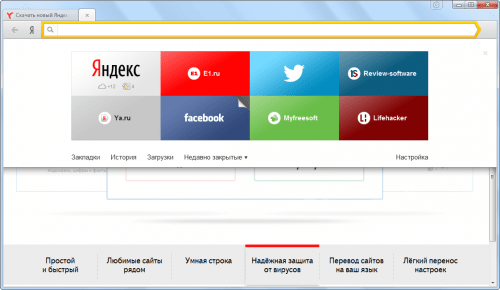
Яндекс – популярная система поиска
Чтобы восстановить почту в систему, пароль следует предпринять такие шаги:
- входим в браузер
- вводим логин, пароль (возможно неверный, ведь вы его забыли)
- вводим в активность клавишу «Войти» (в почту)
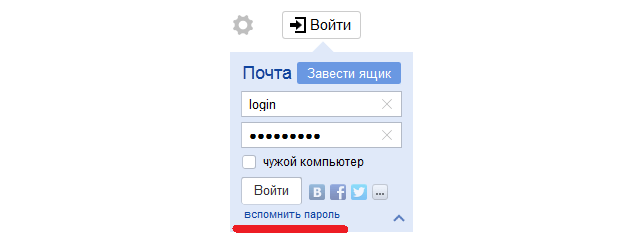
Вводим в активность клавишу «Войти»
- отмечаем строку «Пароль неверный»
- активизируем строку «Восстановить пароль»
- на открывшейся странице вводим логин, проверочное слово, нажимаем клавишу «Продолжить» или «Далее»
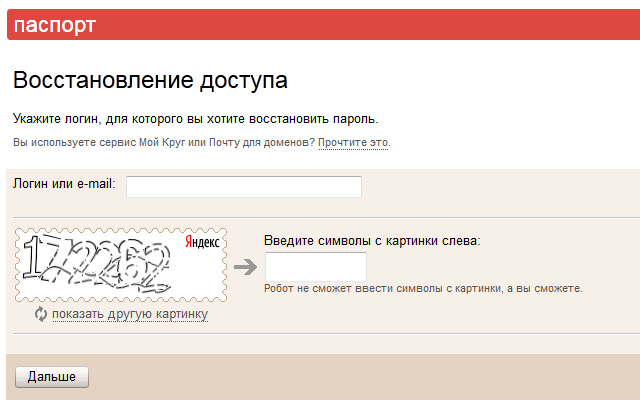
На открывшейся странице вводим логин, проверочное слово, нажимаем клавишу «Продолжить» или «Далее»
отвечаем на «секретный» вопрос, появившийся на странице, жмем клавишу «Далее»
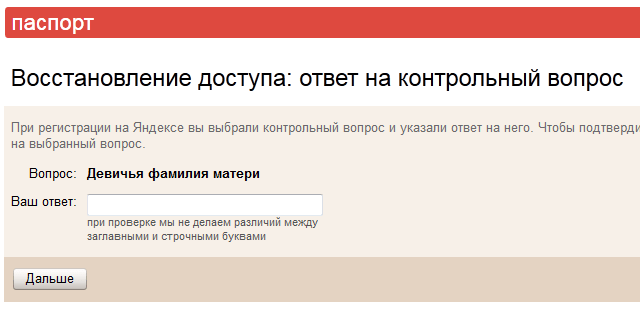
Отвечаем на «секретный» вопрос, появившийся на странице, жмем клавишу «Далее»
- аккаунт восстановлен
- в другом случае, вводим номер сотового телефона (указывался ранее, при регистрации), жмем клавишу «Далее»
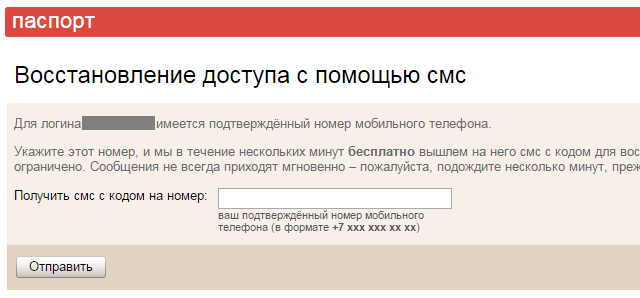
Вводим номер сотового телефона
аккаунт восстановлен по номеру телефона
Если логин и пароль известны
Первый случай — юзеру известен логин и пароль для входа в свой аккаунт. Рассмотрим эту ситуацию на примере mail. Входим на главную страницу почтового сервиса и вводим в форму логин и пароль от почтового ящика.
После того, как авторизация будет пройдена, пользователь сможет увидеть электронный адрес почты в правом верхнем углу.
Теперь посмотрим на примере Яндекса. Здесь ситуация такая же самая: входим на главную страницу Яндекса, вводим логин и пароль, попадаем на почту и в правом верхнем углу можем увидеть его адрес.
Еще вариант в случае, если доступ есть — просто войти в папку «Отправленные» и открыть любое письмо. Там можно будет увидеть заветную строку с адресом почты. Кроме того, можно обратиться в службу техподдержки, которая при наличии доступа поможет отыскать адрес.
Но это наиболее простая ситуация. Но что же делать, если пользователь забыл свои данные? Попробуем разобраться.
Заключение
В этой статье я поместил большой пласт информации. Сначала я рассказал о том, как вспомнить свой собственный адрес, потом мы уже сосредоточились на поиске емейла посторонних людей.
В первом случае все предельно просто: необходимо воспользоваться готовыми пошаговыми инструментами для почтовых сервисов либо же написать письмо в техническую поддержку – там все расскажут и подскажут.
В некоторых почтовиках нет встроенной функции по “вспоминанию” своего “мыла” – тогда придется искать адрес самостоятельно либо писать в службу поддержки.
Во втором случае мы рассмотрели наиболее удобные сервисы и сайты – все они могут помочь найти интересующую нас информацию.
Я надеюсь, что этот материал дал ответы на все ваши вопросы. На этом все, всего доброго.





























